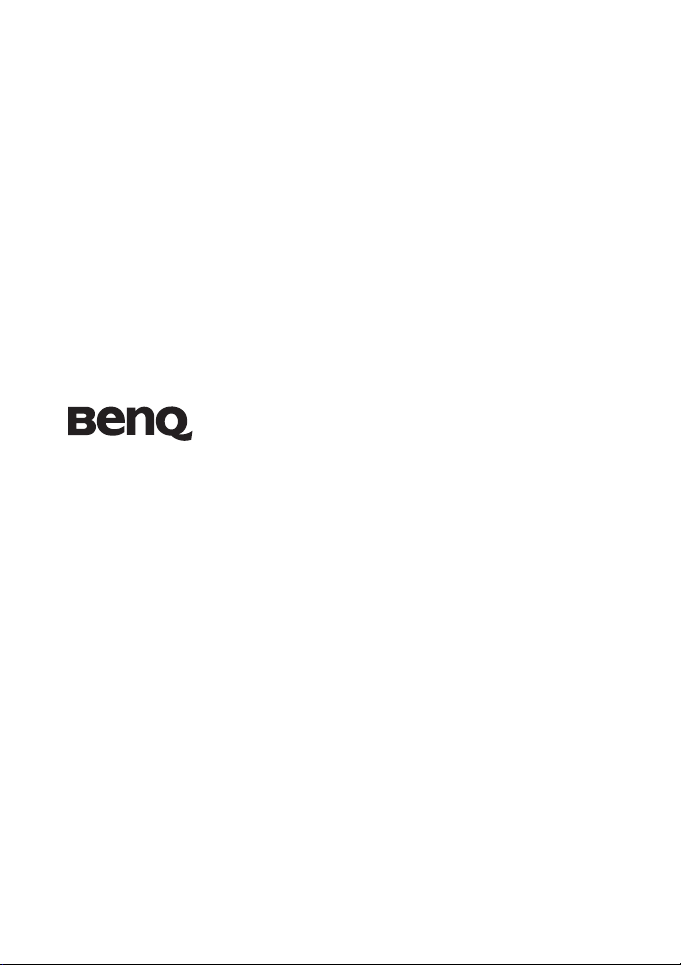
DC E1050t Digitális
fényképezőgép használati
utasítás
Üdvözöljük!
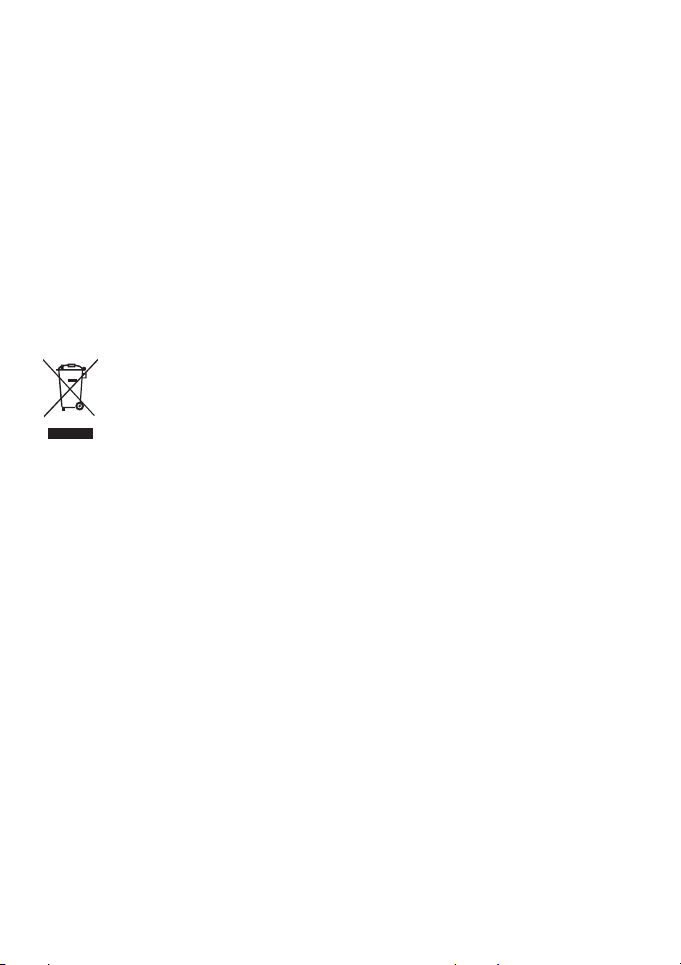
Szerzői jog
Copyright 2008 BenQ Corporation. Minden jog fenntartva! A cég előzetes írásos engedélye nélkül
ennek a kiadványnak semmilyen részletét nem szabad sokszorosítani, továbbítani, átírni, adatfeldolgozó
rendszerben tárolni, bármilyen nyelvre, illetve számítógépes nyelvre lefordítani legyen az bármilyen
formában vagy eszközzel, elektronikusan, mechanikusan, mágneses eljárással, optikailag, vegyileg,
kézzel vagy másképp.
Felelősséget kizáró nyilatkozat
A BenQ Corporation nem nyilatkozik sem nyíltan, sem burkoltan a kiadvány tartalmáról, és nem is ad rá
garanciát, továbbá kifejezetten visszautasítja, hogy meghatározott célra való alkalmasságra vagy
eladhatóságra vonatkozó garanciát nyújtana. A BenQ továbbá fenntartja a jogot a kiadvány
átdolgozására, módosítására, illetve korszerűsítésére bármikor, anélkül, hogy köteles lenne az
átdolgozásról vagy a változtatásról bárkit külön értesítenie.
Minden más, a kézikönyvben említett védjegy, terméknév és cégnév a megfelelő tulajdonosok
birtokában van és csak információs céllal került felhasználásra.
Elhasznált elektromos és elektronikus berendezések elhelyezése felhasználók által az
Európai Unióban lévő magánháztartásokban.
Ez a szimbólum a terméken vagy a csomagolásán azt jelzi, hogy a terméket nem szabad
háztartási hulladékként kezelni. A hulladék berendezést a hulladék elektromos és
elektronikus berendezések ártalmatlanítására kijelölt begyűjtési ponton adja le
újrahasznosítása érdekében. A készülék újrahasznosítására vonatkozó további információért
forduljon lakhelyén az illetékesekhez, az üzlethez, ahol megvásárolta, vagy a helyi háztartási
hulladékgyűjtő szolgáltatóhoz. Az anyagok újrahasznosításával segít megőrizni a természeti
erőforrásokat és biztosítja, hogy a terméket az egészséget és a környezetet védő módon
újrahasznosítják.
CE hatósági megjegyzés
A BenQ Corp. ezúton saját felelősségére kijelenti, hogy a termék igazoltan megfelel a Tagállamok
jogharmonizációjáról szóló tanácsi irányelv elektromágneses zavarturésrol szóló követelményeinek
(2004/108/EGK), illetve a kisfeszültségu berendezésekrol szóló (2006/95/EKG) irányelvnek.
A fenti irányelvek értelmében a BenQ Corp. „Megfelelőségi Nyilatkozat”-ot tett és tart a
nyilvántartásában, amelyet kérésre kibocsát.
FCC nyilatkozat
Az elvégzett tesztek eredményei alapján kijelenthető, hogy a készülék az FCC szabályainak 15. szakasza
alapján megfelel a B osztályú digitális berendezésekkel szemben támasztott követelményeknek. E
határértékeket úgy állapítottuk meg, hogy lakásban történő használat esetén megfelelő védelmet
nyújtsanak a káros interferenciák ellen. A készülék rádiófrekvenciás sugárzást generál, használ és
sugározhat. Ha nem az útmutatóban leírtak alapján helyezik üzembe, káros kölcsönhatásba léphet más,
rádiókommunikációt használó berendezésekkel. Arra azonban nincs garancia, hogy sehol nem léphet fel
interferencia. Amennyiben a berendezés használata közben káros interferenciát okoz a rádiófrekvenciás
vagy televíziós jeleknek – amely a berendezés ismételt ki- és bekapcsolásával állapítható meg – a
következő intézkedésekkel próbálja megoldani a problémát:
• Irányítsa másfelé vagy helyezze át a vevőantennát.
• Növelje a készülék és a vevőegység közötti távolságot.
• Csatlakoztassa más-más fázisra kötött konnektorba a két készülék tápkábeleit.
• Kérje a kereskedő vagy egy tapasztalt rádió/TV szerelő segítségét.
Ez a berendezés megfelel az FCC-szabályzat 15. részében foglaltaknak. A működtetésnek az alábbi két
feltétele van: (1) A készülék nem okozhat az egészségre ártalmas kölcsönhatást, (2) a készüléknek el kell
viselnie minden zavaró kölcsönhatást, beleértve azokat is, amelyek nem kívánt működést okozhatnak.
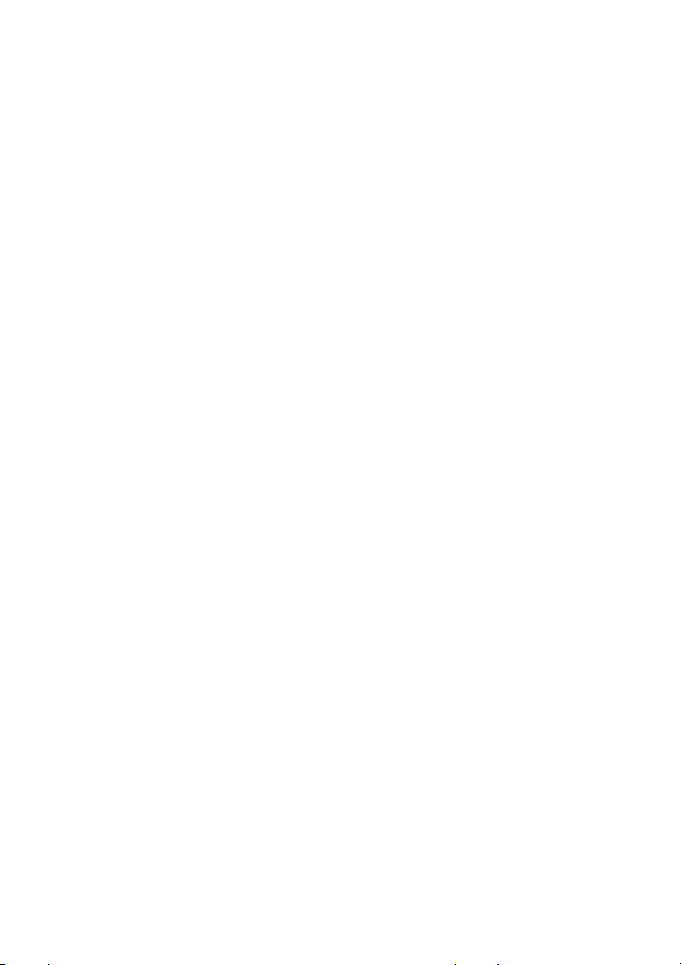
FCC figyelmeztetés: A megfelelőségért felelős fél által kifejezetten jóvá nem hagyott változtatások,
illetve módosítások érvényteleníthetik a felhasználó jogkörét, hogy a berendezést működtesse.
A fényképezőgép gondozása
• A fényképezőgép működési hőmérséklete 0 és 40 ° Celsius között van. Alacsony hőmérsékleten a
működési idő megrövidülése normális jelenség.
• Ne használja, illetve tárolja a fényképezőgépet az alábbi helyeken:
• Közvetlen napfényben
• Rendkívül párás vagy poros helyen
• Légkondicionáló készülék, elektromos fűtőtest vagy egyéb hőforrás közelében
• Lezárt autóban, a közvetlen napfényben
• Labilis helyen
• Ha a fényképezőgépre folyadék kerül, azonnal törölje le száraz kendővel.
• A só és a tengervíz súlyosan megrongálhatja a fényképezőgépet.
• Soha ne használjon oldószereket, mint például alkoholt a fényképezőgép tisztítására.
• Ha az objektív piszkos, használjon lencsetisztító ecsetet vagy puha kendőt az objektív
megtisztításához. Ne érintse meg az objektívet az ujjával.
• Az áramütés elkerülése érdekében ne kísérelje meg szétszerelni, illetve saját maga megjavítani a
fényképezőgépet.
• A víz tüzet vagy áramütést okozhat. Ezért száraz helyen tárolja a fényképezőgépet.
• Ne használja a fényképezőgép a szabadban, ha eső vagy hó esik.
• Ne használja a fényképezőgépet vízben vagy annak közelében.
• Ha a fényképezőgép belsejébe idegen anyag vagy víz jut, azonnal kapcsolja ki, vegye ki az
akkumulátort. Ezután távolítsa el az idegen anyagot, illetve vizet, majd szállítsa a márkaszervizbe.
• Az adatokat töltse le számítógépre minél előbb, nehogy a képek vagy videoklipek megsemmisüljenek.
• Ha az objektívtubus nem tud visszahúzódni a vázba, előbb cserélje ki az elemet (ez általában lemerült
elem miatt fordul elő). Így az objektívtubusnak automatikusan vissza kell húzódnia. Ha az
objektívtubus nem tud visszahúzódni, lépjen kapcsolatba a kereskedőjével.
• Semmilyen körülmények között sem szabad kézzel visszatolni az objektívtubust, mivel így
megrongálódhat a fényképezőgép.
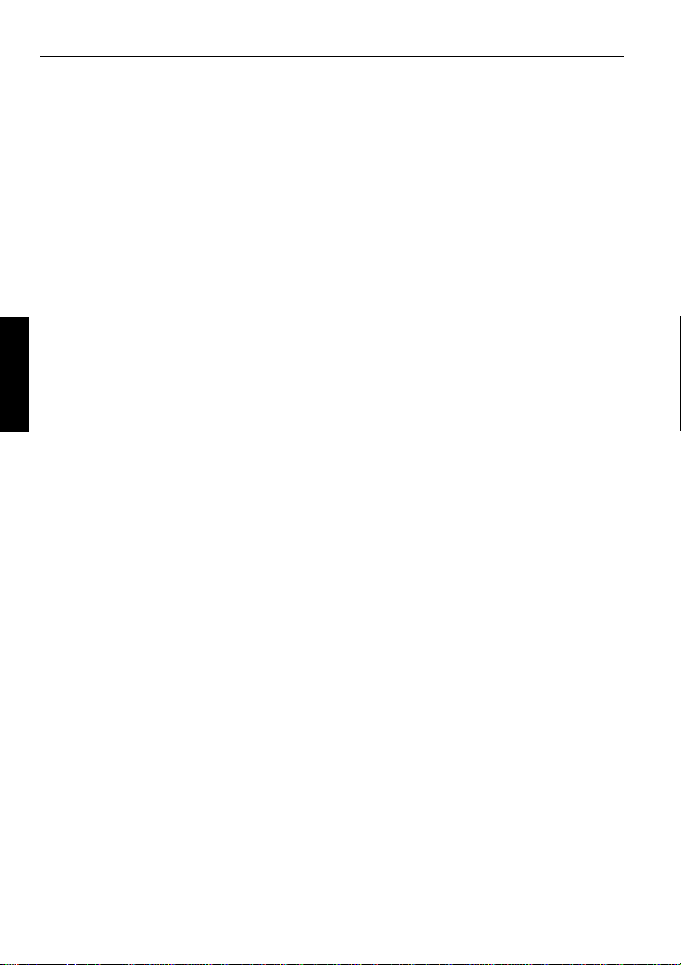
Tartalomjegyzek
Tartalomjegyzek
A fényképezőgép bemutatása ... 1
A csomag tartalmának
ellenőrzése .................................... 1
A fényképezőgép részei ............... 2
Elölnézet ..................................... 2
Hátulnézet ................................... 2
A fényképezőgép előkészítése
a használathoz ........................... 3
Az akkumulátor feltöltése ............ 3
Az érintőképernyő és a gombok
Magyar
használata ..................................... 4
SD memóriakártya használata ...... 4
Nyelv beállítása ............................ 4
Dátum és idő beállítása ................ 5
A fényképezőgép kezelése ......... 5
A rögzített képek és videók
megtekintése ..............................6
Rögzítés mód ..............................7
Jelenet mód .................................. 8
Vaku üzemmód .......................... 10
Fókusz mód ................................ 11
Fényképezés mód ....................... 12
Minőség ...................................... 12
ISO érzékenység ........................ 13
Fénymérés (Automatikus
expozíciós fénymérés) ................ 13
Fehéregyensúly .......................... 14
Effektus ...................................... 15
AF mező ..................................... 16
EV kompenzáció ........................ 16
Élesség, telítettség, kontraszt és
azonnali megtekintés beállítása .. 17
Egyéb rögzítési lehetőségek ....... 17
Filmfelvétel beállításai ............... 18
Rendszerbeállítások ................ 18
Lejátszás mód .......................... 20
Lejátszási és szerkesztési
lehetőségek ................................. 21
A Saját rajzok és Emlékeztető
hozzáadása lehetőségek
használata .................................. 22
Kép elforgatása ......................... 24
Z-Lighting hatás hozzáadása .... 24
Védelem .................................... 24
Képkeret hozzáadása ................ 24
DPOF ........................................ 25
Fájlok törlése ............................ 25
Átméretezés .............................. 25
Hangjegyzet .............................. 25
Vörösszem-eltávolítás .............. 26
Effektus ..................................... 26
Mellékelt szoftverek ................ 27
Fényképezőgép csatlakoztatása
számítógéphez .......................... 27
A fényképezőgép csatlakoztatása
AV-rendszerhez ....................... 27
Képek nyomtatása ................... 27
Nyomtatás Nyomtató módban .... 28
Nyomtatás DPOF beállítással ....28
Hibaelhárítás és szerviz-
információ ................................29
Műszaki támogatás ..................... 30
Műszaki adatok ....................... 31
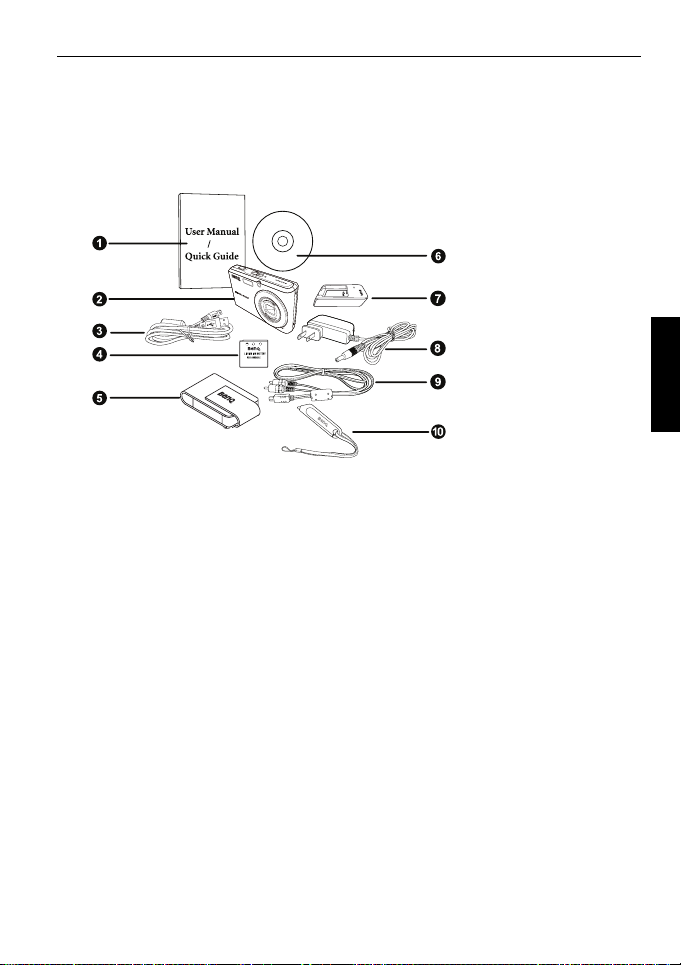
A fényképezőgép bemutatása 1
A fényképezőgép bemutatása
A csomag tartalmának ellenőrzése
Óvatosan csomagolja ki a készlet csomagját, és ellenőrizze, hogy megvannak-e a
következő tartozékok.
1. Felhasználói
kézikönyv/Gyors
üzembe helyezési
útmutató
2. Digitális
fényképezőgép
3. USB-kábel
4. Akkumulátor
5. Bőrtok
6. Szoftver CD
7. Akkumulátortöltő
8. Adapter
• A használati utasításban lévő ábrák, képernyőképek és ikonok csak illusztrációk. A
tényleges és elérhető termékek és kiegészítők, illetve megjelenésük értékesítési
területenként eltérhet.
• Ha a fentiek közül valamelyik elem hiányzik vagy sérült, vegye fel a kapcsolatot a termék
értékesítőjével.
• Tanácsos megőrizni a csomagolást, ha a fényképezőgépet a jövőben szervizbe kívánja
szállítani.
9. AV kábel
10. Hordszíj és stílus
Magyar
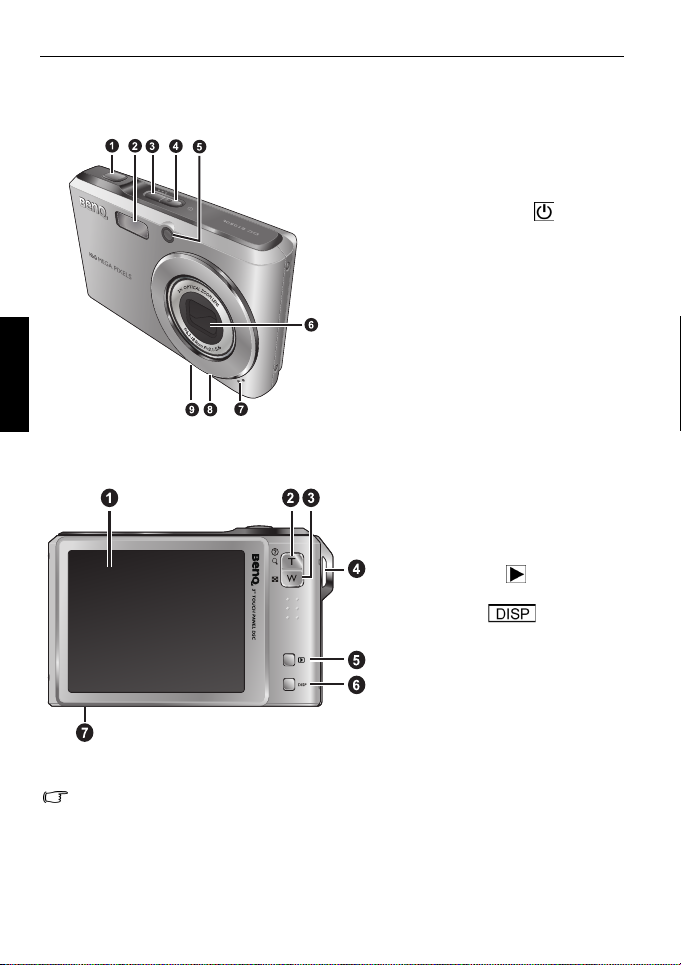
2 A fényképezőgép bemutatása
A fényképezőgép részei
Elölnézet
Magyar Magyar
Hátulnézet
1. Zárkioldó gomb
2. Vaku
3. S.S.F. (Super Shake-Free –
képstabilizátor) gomb
4. Üzemkapcsoló gomb /
Állapotjelző LED
5. AF segédfény / Önkioldó LED
kijelzője
6. Objektív és fedele
7. Mikrofon
8. Állványcsatlakozó
9. USB port
1. Érintőképernyő (LCD-monitor)
2. T (Tele): Nagyítás
3. W (Nagy látószög): Kihúzás
vagy bélyegnézet (lejátszás)
4. Szíjtartó szem
5. Lejátszás gomb (felvétel és
lejátszás mód közötti váltás)
6. Kijelző gomb
7. Hangszóró
• A fényképezőgép használat közben felmelegedhet, ami normális jelenség, mivel a
fémburkolat jó hővezető.
• A fényképezőgép LCD-monitorja bonyolult technológiával készült és képpontjainak
több mint 99,99 %-a megfelel a szabvány előírásainak. Ennek ellenére előfordulhat,
hogy az LCD-monitor képpontjainak kevesebb mint 0,01 %-a fényes pontként vagy
furcsa színben jelenik meg. Ez normális és nem jelenti a monitor meghibásodását,
továbbá a fényképezőgéppel készített képekre sincs hatással.
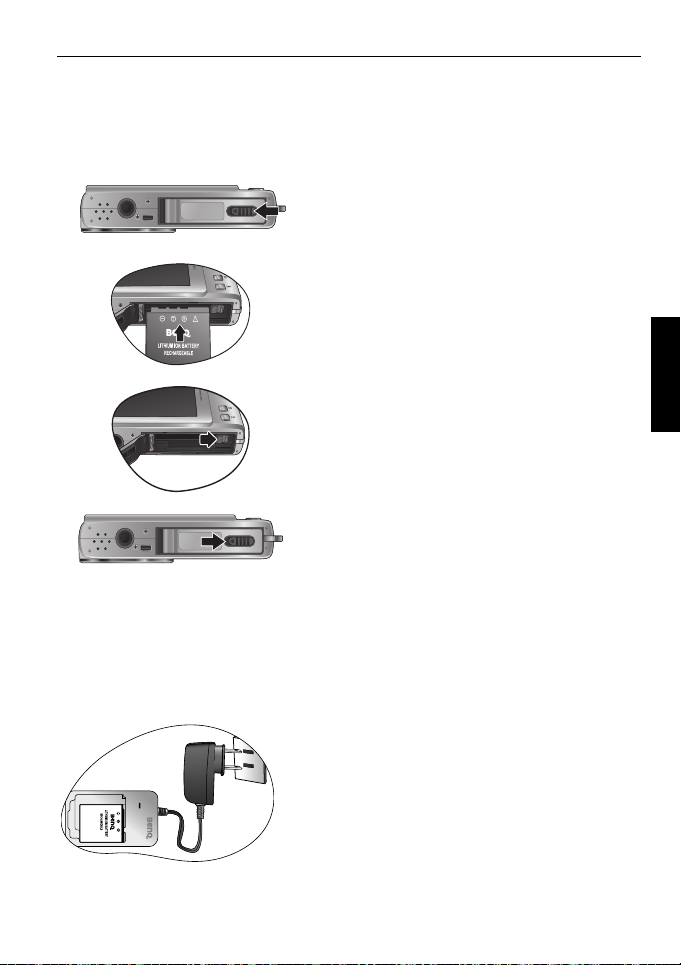
A fényképezőgép előkészítése a használathoz 3
A fényképezőgép előkészítése a
használathoz
Mindig előírt típusú akkumulátort használjon, és mindig kapcsolja ki a fényképezőgépet,
mielőtt eltávolítaná az akkumulátort.
A
B
Akkumulátor behelyezése:
1. Nyissa fel az SD kártya/elemkamra fedelét (A).
2. Helyezze be az akkumulátort a megfelelő irányban
(B).
3. Tolja az akkumulátort teljesen az
akkumulátorrekeszbe, amíg a rögzítőkar a helyére
nem kattan (C).
4. Zárja vissza az akkumulátor/SD memóriakártya
kamrájának fedelét (D).
C
D
Akkumulátor eltávolítása:
1. Nyissa fel az SD kártya/elemkamra fedelét.
2. Oldja ki az akkumulátor rögzítőkarját.
3. Ha az akkumulátor kissé kiemelkedett a rekeszből,
akkor óvatosan húzza ki.
4. Zárja vissza az elem/SD memóriakártya kamrájának
fedelét.
Az akkumulátor feltöltése
Az akkumulátor töltési állapota befolyásolja a fényképezőgép teljesítményét. Az
akkuteljesítmény és az élettartam maximalizálásának érdekében javasolt, hogy legalább az
első alkalommal a adapterrel teljesen feltöltse, majd normál használat során kisüsse az
akkumulátort.
Az akkumulátor feltöltése:
1. Helyezze az akkumulátort az akkumulátortöltőbe.
2. Csatlakoztassa a adapter egyik végét a töltőhöz.
3. Csatlakoztassa a adapter másik végét egy
konnektorhoz.
4. Az akkumulátor töltése közben a töltőn lévő LED
piros színnel világít. Zöld színre vált, ha az
akkumulátor teljesen fel van töltve
Magyar
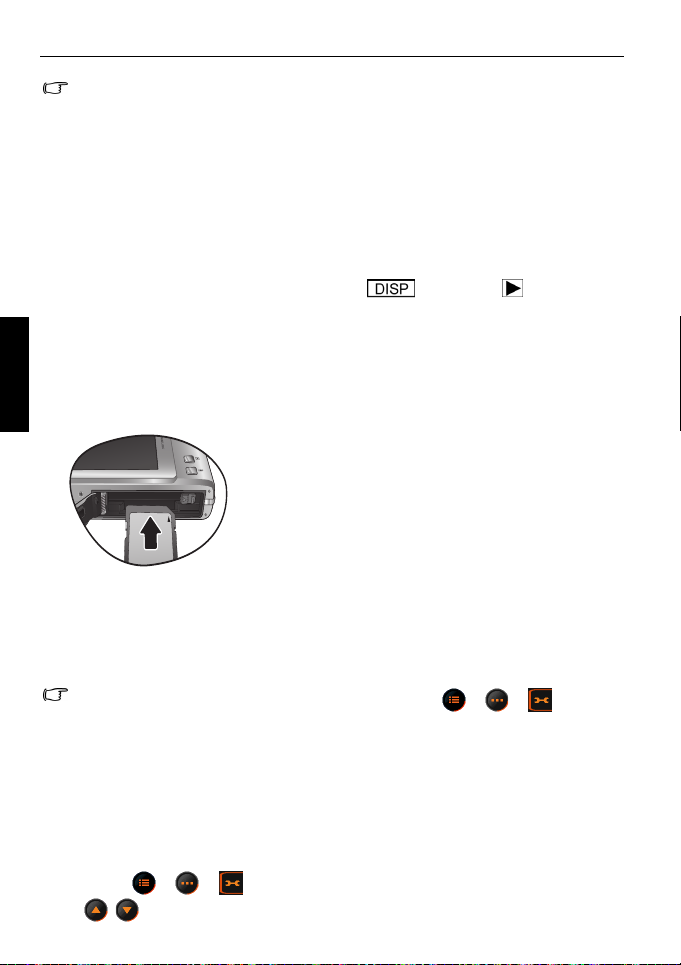
4 A fényképezőgép előkészítése a használathoz
• A nem megfelelő töltő használatából származó kárra nem vonatkozik a garancia.
• Az akkumulátor felforrósodhat töltés, illetve használat közben. Ez teljesen normális, és
Magyar Magyar
nem hibás működés eredménye.
• Ha a fényképezőgépet és az akkumulátort hideg környezetben használja, akkor
először melegítse fel őket (pl., helyezze kabátbelsőbe vagy egyéb hidegtől védett
helyre).
• Távolítsa el az akkumulátort a fényképezőgépből, ha hosszabb ideig nem tervezi
használni a fényképezőgépet.
Az érintőképernyő és a gombok használata
A mellékelt stílust vagy az ujját használva (ez utóbbi azonban ujjlenyomatot hagy a
monitoron) az érintőképernyőn kiválaszthatja a lehetőségeket. Bizonyos funkciókat
azonban csak gombbal lehet elérni (pl. KIJELZÉS és Lejátszás ). A kézikönyv
„érintést”, „körözést” vagy „elhúzást” említ, ha érintőképernyős funkciókra hivatkozik,
illetve „megnyomást”, ha gombnyomásra hivatkozik.
SD memóriakártya használata
A fényképezőgép beépített memóriával van felszerelve a rögzített képek, videoklipek és
hangfájlok tárolásához. SD (Secure Digital) memóriakártyát is használhat még több fájl
tárolásához.
SD kártya behelyezése:
1. Győződjön meg arról, hogy a fényképezőgép ki van
kapcsolva.
2. Nyissa fel az SD kártya/elemkamra fedelét.
3. A megfelelő irányban helyezze be az SD kártyát.
4. Zárja vissza az elem/SD memóriakártya kamrájának
fedelét.
SD kártya eltávolítása:
1. Győződjön meg arról, hogy a fényképezőgép ki van
kapcsolva.
2. Nyissa fel az SD kártya/elemkamra fedelét.
3. Nyomja meg könnyedén az SD kártya szélét, a kártya
így kivehetővé válik.
4. Zárja vissza az elem/SD memóriakártya kamrájának
fedelét.
• SD kártya használatba vétele előtt először érintse meg a > > >
Memóriakezelés > Formázás gombot a kártya formázásához. Ne feledje elcsúsztatni
az írás/törlésvédő fület (az SD kártya oldalán) a nyitott jelzés irányába. Ellenkező
esetben minden adat az SD kártyán (ha van rajta egyáltalán) írásvédett, és a kártyát
nem lehet formázni.
Nyelv beállítása
Ezzel választhatja ki a képernyőn megjelenő menüpontok nyelvét.
Nyelv kiválasztása:
Érintse meg a > > > Nyelv elemet, majd érintse meg a kívánt nyelvet (érintse
meg a / elemet további nyelvek eléréséhez, ha szükséges).
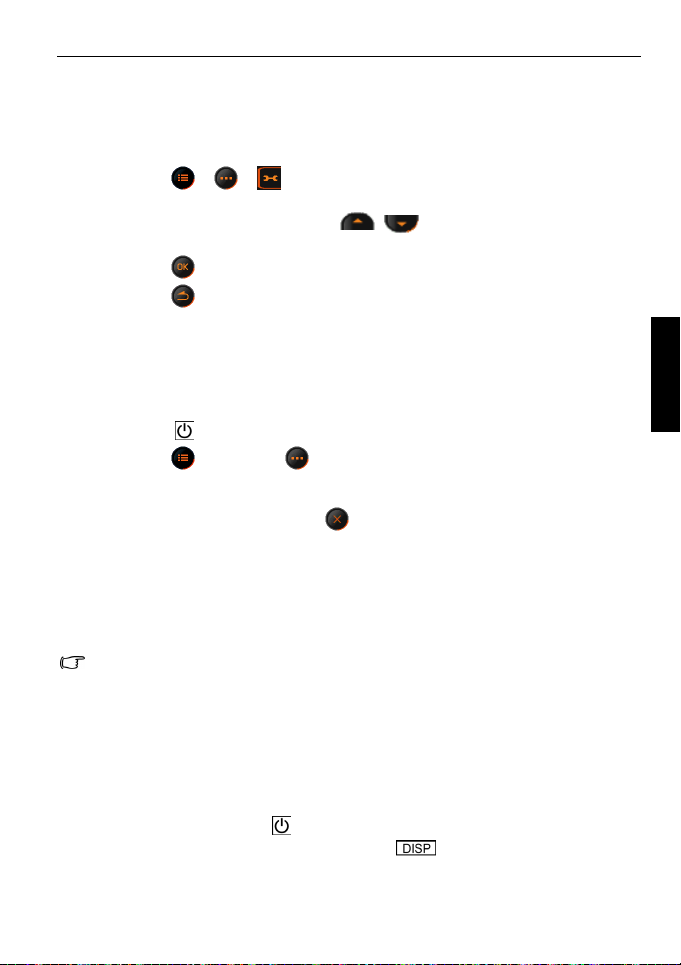
A fényképezőgép kezelése 5
Dátum és idő beállítása
Ha első alkalommal használja a fényképezőgépet, vagy hosszú ideig eltávolították a
fényképezőgép akkumulátorát, be kell állítania a dátumot és az időt.
A dátum és idő beállítása:
1. Érintse meg a > > > Dátumformátum elemet, majd a monitort a kívánt
formátum kiválasztásához.
2. Érintse meg a Dátum/Idő elemet, majd a / elemet a megfelelő dátum, illetve
idő kiválasztásához.
3. Érintse meg a elemet.
4. Érintse meg a ikont, hogy kilépjen.
A fényképezőgép kezelése
Az alábbi eljárás általános útmutató az alapfokú kezeléshez. Kifejezetten hasznos, ha nem
ismeri a fényképezőgépet.
1. Nyomja meg a gombot.
2. Érintse meg a ikont, majd a elemet további lehetőségek megjelenítéséhez.
3. Kövesse a képernyőn megjelenő útmutatást (és utasításokat, ha vannak ilyenek), majd
érintse meg a megfelelő ikont további lehetőségek eléréséhez és beállításához. Bármikor
megszakíthatja az aktuális műveletet a elem megérintésével, amivel visszatérhet az
előző lépésre.
4. Nyomja meg a T gombot a nagyításhoz, illetve a W gombot a kicsinyítéshez.
5. Nyomja le az exponáló gombot félig az autofókusz és expozíció beállításához.
6. Teljesen nyomja le az exponáló gombot a rögzítéshez.
7. Engedje fel.
8. Filmfelvétel módban a videofelvétel leállításához nyomja meg az exponáló gombot.
Magyar
• Amikor az exponáló gombot félig lenyomja az autofókusz bekapcsolásához, a
fényképezőgép készen áll a rögzítésre, ha a fókusztkeret sárga. Ha nincs fókuszkeret,
vagy a keret vörös színű, amikor megnyomja a zárkioldó gombot, a fotó elmosódott
lesz.
• Nagyítás/kicsinyítés közben a nagyítás sávon elválasztó jelenik meg a W és T között.
A lehető legjobb képminőség érdekében tanácsos kizárólag az optikai zoomot
használni úgy, hogy a nagyítás mértéke a W és az elválasztó között maradjon.
• Filmfelvétel módban a vaku automatikusan kikapcsolódik.
• A Filmfelvétel üzemmód hangot és képet is rögzít. Noha nagyítás/kicsinyítés közben a
hang rögzítése nem történik meg.
• Bármikor megnyomhatja a gombot a fényképezőgép kikapcsolásához.
• Felvétel vagy lejátszás módban nyomja meg a gombot többször a monitoron
megjelenítendő információ kiválasztásához.
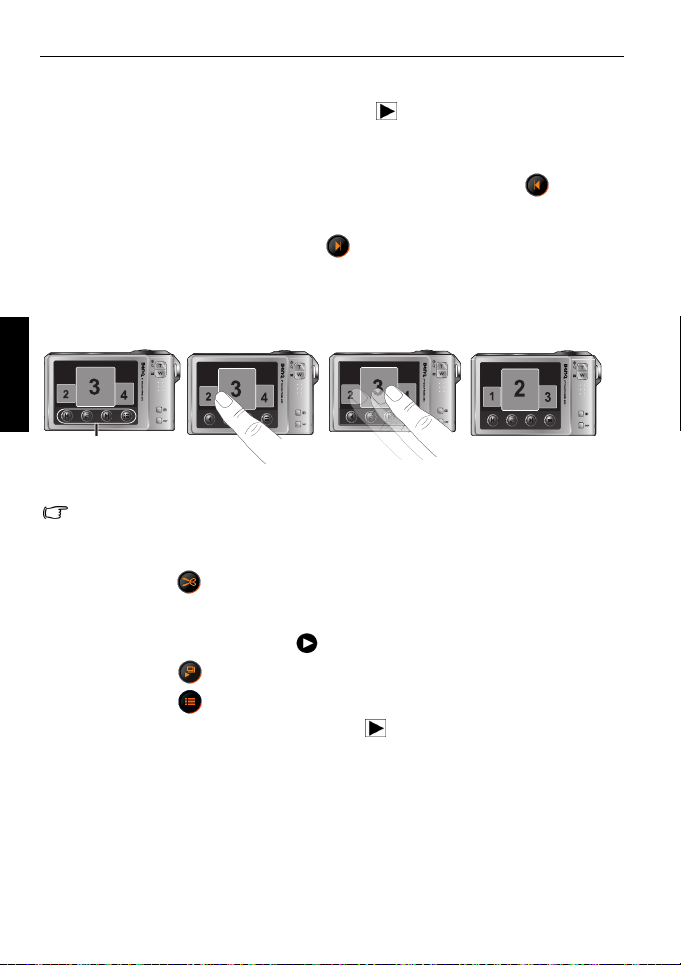
6 A rögzített képek és videók megtekintése
A rögzített képek és videók megtekintése
A lejátszás módba történő belépéshez nyomja meg a gombot, és megtekintheti az imént
Magyar Magyar
rögzített képet vagy videót.
•Az előző kép/videó megtekintéséhez húzza el és csúsztassa ujját a monitoron (legalább 1/3
szélességben. Lásd az alábbi ábra A–C lépését) jobbra, vagy érintse meg a elemet a
Vezérlőpulton.
• A következő kép/videó megtekintéséhez húzza el és csúsztassa ujját a monitoron (legalább
1/3 szélességben balra, vagy érintse meg a elemet a Vezérlőpulton.
• Nyomja meg a W gombot és még használhatja az elhúzás-csúsztatás funkciót a rögzített
képek és videók végtelenített megtekintéséhez.
• Nyomja meg újra a W gombot a 12 bélyegkép megtekintéséhez a monitoron.
ABCD
Vezé rlőpult
• A két fenti lejátszási mód között a T és a W gomb megnyomásával tud váltani.
• Egy kép nagyításához/kicsinyítéséhez nyomja meg a T vagy a W gombot, illetve a
stílus vagy ujjhegye használatával közvetlenül be tudja karikázni a nagyítandó
területet a monitoron. A képet el is húzhatja az adott terület megtekintéséhez, vagy
érintse meg a elemet a kép kivágásához.
• Ha egy fotót álló (portré) tájolásban rögzítettek, majd fekvő tájolásban mentette, a fotó
ideiglenesen visszafordul álló tájolásba, amikor a fényképezőgépen kinagyítja.
• Videofájl esetében érintse meg a elemet a lejátszás indításához.
• Érintse meg a elemet a diabemutató indításához.
• Érintse meg a elemet további lehetőségek megjelenítéséhez.
• Lejátszás közben bármikor megnyomhatja a gombot vagy az exponáló gombot
rögzítés módra történő váltáshoz.
• Más eszközökön rögzített kép-/audió-/videofájlok esetében előfordulhat, hogy a
fényképezőgép nem tudja megjeleníteni a fájl részletes adatait (pl. felbontás), illetve
nem tudja szerkeszteni őket (pl. a Saját rajzok vagy Emlékeztető hozzáadása
segítségével).
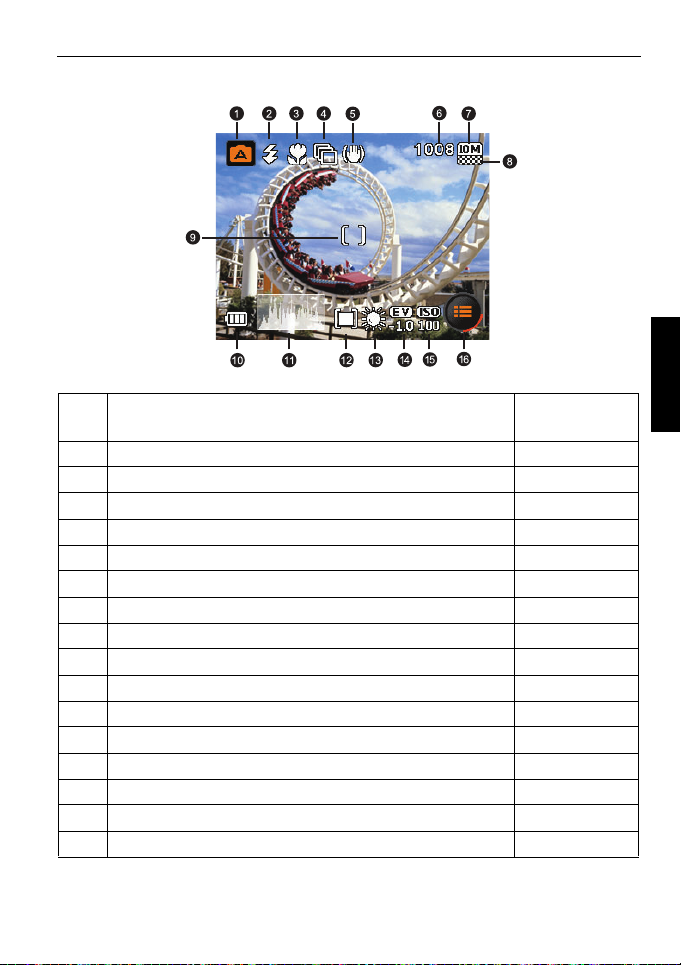
Rögzítés mód
Rögzítés mód 7
Elem Leírás Hivatkozási
oldalszám
1 Jelenet mód 8
2 Vaku mód 10
3 Fókusz mód 11
4 Fényképezés mód 12
5 S.S.F. (Super Shake-Free – képstabilizátor) --
6 Fennmaradó felvételek száma --
7 Képméret --
8Képminőség 12
9AF mező 16
10 Akkumulátortöltöttség állapota --
11 Hisztogram --
12 AE fénymérés 13
13 Fehéregyensúly 14
14 EV kompenzáció 16
15 ISO érzékenység 13
16 További lehetőségek --
Magyar

8 Rögzítés mód
Jelenet mód
Az alábbi jelenet üzemmódok közül kiválaszthatja azt, amely a leginkább megfelel a
Magyar Magyar
fényképezési körülményeknek.
Ikon Mód Leírás
Automata A fényképezőgép állítja be a beállítások többségét, így
Program A fényképezési paramétereket kézzel állíthatja be.
Filmfelvétel Videofelvételt rögzít hanggal. Amikor később megtekinti
Portré A témát (általában személy) kiemeli nagyobb
Tájkép Rögzíti a természetes tájat és a távoli témákat.
Sport Tisztán rögzíti a gyorsan mozgó témát.
könnyedén fényképezhet.
a rögzített videofájlt, érintse meg a ikont, hogy
lejátssza.
megvilágítással.
Ellenfény Növeli az expozíciót (a vaku bekapcsolásával), ha a fény
Éjszakai jelenet Este, éjszaka vagy gyenge megvilágítás mellett történő
Tengerpart Nagyon erősen megvilágított környezethez, pl.
Hómező Növeli a kontraszt értékét a hó rétegeinek és
Tűzijáték Növeli az expozíciós időt tűzijátékcsíkok rögzítéséhez.
Éjszakai portré Éjszakai háttér előtt álló személyről lehet vele felvételt
Önportré Segítséget nyújt önportré készítése esetén (és másokról
Épület Kiemeli a téma széleit.
Simán folyó víz A zársebességet csökkenti az elmosódás elkerülése
L. Portré A témára fókuszál és a háttér kissé elmosódott marad.
Web aukció A képméretet optimalizálja az internethez.
a téma mögül érkezik.
fényképezéshez való.
tengerparthoz.
textúrájának kiemelése érdekében.
Állvány használata javasolt.
készíteni. Állvány használata javasolt.
is, ha jelen vannak).
érdekében. Állvány használata javasolt.

Rögzítés mód 9
Magas ISO portré A fényképezett személyek az életlen háttérből kitűnnek,
Étel Az ételeket a színek kiemelésével rögzíti, így
Múzeum A fényképeket letiltott vaku mellett készíti.
Gyertyafény A gyertyafény által megvilágított témákat rögzíti.
Buli Lehetővé teszi a beltéri fényképek készítését gyenge
Szöveg Növeli a kontrasztot közelfényképezés közben.
Gyermek Tisztán rögzíti a mozgó gyermekek képét.
Naplemente Módosítja a fehéregyensúlyt a naplementés fotók
Virág Sokszínű virágok rögzítéséhez, lágy körvonalaik
Házi kedvenc Növeli a fényérzékenységet a házi kedvencek képének
Mosolyrögzítés Automatikusan felvételt készít, amikor a mosolyt észlel.
Hangfelvétel Kizárólag háttérhangot rögzít (kép és videó nélkül).
• Egyes jelenet módokhoz (mint például az Automata), az ISO érzékenység, Fénymérés és
Fehéregyensúly lehetőségek nem elérhetők.
• Ha az S.S.F. be van kapcsolva, az ISO érzékenység nem állítható.
még gyenge megvilágítás mellett is. Ebben az
üzemmódban nagyobb ISO-érték kerül alkalmazásra.
élénkebbnek tűnnek.
megvilágítás mellett.
javításához.
kiemelésével.
rögzítéséhez.
Jelenet mód kiválasztása:
1. Érintse meg a elemet és az aktuális jelenet módot jelképező ikont.
2. Érintsen meg egy másik tetszőleges ikont.
3. Érintse meg a elemet a megerősítéshez és a kilépéshez.
Magyar
Ha a jelenet mód leírására kíváncsi, érintse meg a elemet, majd a kívánt jelenet
módot. Ekkor megnyílik a jelenet mód információs ablaka. Érintse meg a elemet a
jelenet mód kiválasztásához.
Amikor a ikon bélyegnézetként látható vagy a képernyőn jelenik meg, azt jelenti,
hogy a fájl ismeretlen formátumú vagy sérült.

10 Rögzítés mód
A mosolyrögzítés funkció használata:
A mosolyrögzítés automatikusan rögzíti a mosolygós pillanatokat.
Magyar Magyar
1. Érintse meg a elemet, és válassza a elemet a jelenetmód ikonok közül.
2. A fényképezőgép követi a téma arcát (mindegyik témát egy-egy autofókusz keret követi;
Legfeljebb 8 téma követhető).
3. Nyomja meg a kioldógombot a mosolykövetés aktiválásához, majd oldja ki azonnal a zárat.
A fényképezőgép most már követi a téma arcát (az autofókusz keret színe sárgára változik
mosoly észlelésekor).
4. Mosoly érzékelése esetén a fényképezőgép automatikusan elkészíti a képet.
5. A fényképezőgép tovább érzékeli a mosolyokat és további képeket készít (megismétli a 4.
lépést). A mosolykövetés megállításához nyomja meg bármikor az exponáló gombot.
• A mosolyok egyszerű érzékelése és a jobb képminőség elérése érdekében ajánljuk,
hogy a téma az objektív felé nézzen, amikor a Mosolyrögzítés módot alkalmazza.
• A fényképezőgép csak akkor hagyja abba az arckövetést, ha újból megnyomják az
exponáló gombot.
• Az arckövetés bekapcsolva marad Mosolyrögzítés üzemmódban.
• Mosolyrögzítés módban tanácsos kikapcsolni a vakut, így a fényképezőgép időt tud
megtakarítani újratöltés közben és további mosolyokat rögzíthet.
Vaku üzemmód
A vaku kiegészítő fényforrásként szolgál (általában elégtelen megvilágítás mellett
használandó). Az alábbi vaku üzemmódok valamelyikével rögzítheti fényképeit.
Ikon Mód Leírás
Automata A vaku automatikusan villan a környező
Mindig kikapcsolva A vaku nem villan. Válassza ezt a módot olyan helyeken,
Mindig bekapcsolva A vaku a fényviszonyoktól függetlenül villan. Nagy
Auto vörösszemcsökkentés
Vörösszemcsökkentés
fényviszonyoknak megfelelően.
ahol tiltják a vaku használatát, illetve amikor a témától
való távolság meghaladja a vaku működési tartományát.
kontraszttal (ellenfény) és erős árnyékokkal rögzítendő
képek esetén válassza ezt a módot.
Csökkenti a vörösszem-hatást, így természetes fotókat
készíthet emberekről és állatokról akár gyenge
fényviszonyok mellett is. Ne feledje megkérni a
fotózandó személyt, hogy nézzen közvetlenül a
fényképezőgépbe, vagy jöjjön minél közelebb. A vaku
automatikusan villan a környező fényviszonyoknak
megfelelően.
Csökkenti a vörösszem-hatást, így természetes fotókat
készíthet emberekről és állatokról akár gyenge
fényviszonyok mellett is. Ne feledje megkérni a
fotózandó személyt, hogy nézzen közvetlenül a
fényképezőgépbe, vagy jöjjön minél közelebb. A vaku a
fényviszonyoktól függetlenül villan.

Rögzítés mód 11
Lassú vakuszinkron Villantja a vakut a téma megfelelő expozíciójához és kis
zársebességet alkalmaz a környezeti fények
rögzítéséhez a háttér megfelelő expozíciója érdekében.
Ez a beállítás akkor hasznos, éjszakai jeleneteket rögzít
álló témával (pl. portrék). Állvány használata javasolt.
A vaku üzemmód kiválasztása:
1. Érintse meg a elemet, majd az aktuális vaku üzemmódot jelképező ikont.
2. Érintsen meg egy másik tetszőleges ikont.
3. Érintse meg a elemet a megerősítéshez és a kilépéshez.
• Ha ezt megváltoztatja, annak beállítása a kamera kikapcsolása után is megmarad.
• A vaku fényerejének módosításához érintse meg a > > > > Vaku
intenzitás elemet.
Fókusz mód
Ikon Mód Leírás
Automata Ez az autofókusz üzemmód.
Makro Közelről rögzíti a témát.
Panoráma fókusz Mindent rögzít (pl. gyorsan mozgó tárgyakat vagy
Végtelen Nagyon távoli témákat rögzít. A vaku kikapcsolva marad
A fókusz üzemmód kiválasztása:
1. Érintse meg a elemet, majd az aktuális fókusz üzemmódot jelképező ikont.
2. Érintsen meg egy másik tetszőleges ikont.
3. Érintse meg a elemet a megerősítéshez és a kilépéshez.
árnyékban lévő témákat) a közelben és a távolban
egyaránt, elfogadható élességben.
ebben az üzemmódban.
Magyar

12 Rögzítés mód
Fényképezés mód
Ikon Mód Leírás
Magyar Magyar
Szabványos Az önkioldó és a sorozatfelvétel le vannak tiltva.
10 mp önkioldó Automatikusan elkészíti a képet 10 másodperc késleltetés
2 mp önkioldó Automatikusan elkészíti a képet 2 másodperc késleltetés
Sorozatfelvétel Folyamatosan készít képeket, amíg lenyomva tartja az
Automatikus
Expozíció Sorozat
(AEB)
Gyors sorozatkép Nyomja meg és engedje el az exponáló gombot. Ha az Ön
után. Hasznos üzemmód, amikor például a képen szeretne
lenni.
után.
exponáló gombot. A vaku kikapcsolva marad ebben az
üzemmódban.
Automatikusan 3 képet készít kissé eltérő EVkompenzációval, amelyek közül később tud választani.
által választott fényképméret VGA, a Gyors sorozatkép
folyamatosan készíti a fényképeket, másodpercenként 12
kép sebességgel. Megáll 1 másodperc múlva, vagy amikor
a memóriakártya megtelik.
Fényképezési mód kiválasztása:
1. Érintse meg a elemet, majd az aktuális meghajtás üzemmódot jelképező ikont.
2. Érintsen meg egy másik tetszőleges ikont.
3. Érintse meg a elemet a megerősítéshez és a kilépéshez.
Minőség
Ikon Lehetőség Leírás
Kiváló A legjobb képminőség a legkisebb tömörítési aránnyal. A
Normál Jobb képminőség közepes tömörítési aránnyal. Közepes
Turista Jó képminőség a legnagyobb tömörítési aránnyal. A legkisebb
Képminőség kiválasztása:
1. Érintse meg a elemet.
2. Érintse meg a , majd a elemet.
3. Érintse meg a Minőség gombot. Az aktuálisan kiválasztott képminőség ikonja kiemelve
jelenik meg.
4. Érintsen meg egy másik tetszőleges ikont.
5. Érintse meg a ikont, hogy kilépjen.
legnagyobb fájlméretet eredményezi.
fájlméretet eredményez.
fájlméretet eredményezi.

Rögzítés mód 13
ISO érzékenység
Minél nagyobb az ISO érték, annál több zaj fordulhat elő a képen.
Ikon Leírás
Automatikusan beállítja az ISO értéket.
Egyenértékű a színes ISO 100/200/400 film érzékenységével.
Ideális nappali képekhez, erős napfényben.
Egyenértékű a színes ISO 800/1600/3200 film
érzékenységével (Az ISO 3200 legfeljebb 3 megapixeles
képekhez alkalmazható.) Gyenge megvilágítású környezetben
alkalmazandó, vagy olyan helyen, ahol tiltják a vaku
használatát.
ISO érték kiválasztása:
1. Érintse meg a elemet, majd a jelenlegi ISO-értéket jelképező ikont.
2. Érintsen meg egy másik tetszőleges ikont.
3. Érintse meg a elemet a megerősítéshez és a kilépéshez.
Előfordulhat, hogy bizonyos jelenet módokban nem tud ISO-értéket választani, pl.
(Auto) és (Magas ISO portré).
Fénymérés (Automatikus expozíciós fénymérés)
Ikon Mód Leírás
Mátrix Az expozíciót több, a fókuszkeretben lévő mező
Középre súlyozott fénymérés Az expozíciót az egész fókuszkeretben érzékeli,
Pontszerű A fókuszkeret közepén lévő pontszerű területen
AE lehetőség kiválasztása:
1. Érintse meg a elemet.
2. Érintse meg a , majd a elemet.
3. Érintse meg a Mérő elemet. Az aktuálisan kiválasztott AE beállítás ikonja kiemelve jelenik
meg.
4. Érintsen meg egy másik tetszőleges ikont.
5. Érintse meg a ikont, hogy kilépjen.
alapján érzékeli.
de a közepén mért értékekre nagyobb hangsúlyt
helyez.
érzékeli az expozíciót.
Magyar

14 Rögzítés mód
Fehéregyensúly
A fehéregyensúly kompenzálja a különböző megvilágítási körülmények között előforduló
Magyar Magyar
színhőmérséklet-különbségeket, így a fehér és a többi szín megfelelően jelenik meg,
amikor képet rögzít.
Ikon Mód Leírás
Automata A fehéregyensúlyt automatikusan állítja be.
Napfény Erős nappali megvilágítás mellett használatos.
FelhősFelhős időben, félhomályban és árnyékban használatos.
Izzófény Akkor használandó, ha a témát wolframizzós világítás
Fénycső Akkor használandó, ha a témát fénycsővilágítás világítja
Kézi A fehéregyensúly kézi beállításához való.
Előfordulhat, hogy bizonyos jelenetmódokban nem tud Fehéregyensúlyt választani, pl.
(Auto).
(izzófény) világítja meg.
meg.
Fehéregyensúly kiválasztása:
1. Érintse meg a elemet.
2. Érintse meg a , majd a elemet.
3. Érintse meg a , majd a Fehéregyensúly elemet. Az aktuálisan kiválasztott
fehéregyensúly beállítás ikonja kiemelve jelenik meg.
4. Érintsen meg egy másik tetszőleges ikont.
5. Érintse meg a elemet. (Ha a manuális módot választja, a ikon ugrik elő.
Először érintse meg a elemet és irányítsa az érintőképernyőn látható beállító
keretet egy üres fehér lapra (vagy hasonlóra), majd érintse meg a gombot, hogy a
fényképezőgép érzékelhesse a megfelelő színeket.)
6. Érintse meg a ikont, hogy kilépjen.

Effektus
A képekhez felvétel módban különleges hatásokat tud adni.
Ikon Mód Leírás
Normál A képez nem adódik különleges hatás.
Rögzítés mód 15
Élénk A rögzített kép tárolása élénk, fényes tónusokban
Szépia A rögzített kép tárolása szépiaárnyalatban történik.
FF (Fekete-fehér) A kép átalakítása fekete-fehér képpé.
Élénkvörös A rögzített kép tárolása fényes, élénkvörös tónusban
Élénk zöld A rögzített kép tárolása fényes élénk zöld tónusokban
Élénk kék A rögzített kép tárolása fényes élénk kék tónusokban
történik.
történik.
történik.
történik.
Effektus hozzáadása:
1. Érintse meg a elemet.
2. Érintse meg a , majd a elemet.
3. Érintse meg a , majd az Effektus elemet. Az aktuálisan kiválasztott effektus ikonja
kiemelve jelenik meg.
4. Érintsen meg egy másik tetszőleges ikont.
5. Érintse meg a elemet.
6. Érintse meg a ikont, hogy kilépjen.
Magyar

16 Rögzítés mód
AF mező
Ikon Mód Leírás
Magyar Magyar
Közép Az érintőképernyő közepére élesít.
Nagy látószögű Szélesebb fókuszterületen lévő tárgyakra élesít.
Kézi Az autofókusz területét az érintőképernyőn látható keret
Touch Shot Az autofókusz területét az érintőképernyőn látható keret
Arckövetés A kompozíción szereplő személyekre élesít az arcok
elhúzásával módosíthatja.
elhúzásával módosíthatja. Ujja elengedésére
automatikusan felvételt készít.
automatikus érzékelése és követése révén.
Autofókusz lehetőség kiválasztása:
1. Érintse meg a elemet.
2. Érintse meg a , majd a elemet.
3. Érintse meg a , majd az AF mező elemet. Megjelenik az aktuálisan kiválasztott
autofókusz lehetőség ikonja.
4. Érintsen meg egy másik tetszőleges ikont.
5. Érintse meg a ikont, hogy kilépjen.
Az Arckövetés használata:
1. Kövesse a fenti lépéseket a Arckövetés kijelöléséhez az AF terület menüben.
2. Irányítsa az objektívet a témá(k)ra. Egy vagy több fehér keret jelenik meg képernyőn és a
témá(k)ra áll(nak), attól függően, hogy hány témát érzékel a fényképezőgép.
3. Nyomja le az exponáló gombot félig az autofókusz beállításához.
4. Várjon amíg a keretek sárga színűre változnak, majd nyomja meg az exponáló gombot.
Az arc(ok) egyszerű érzékelése és a jobb képminőség elérése érdekében ajánljuk, hogy
a témák az objektív felé nézzenek, amikor a Arckövetés módot alkalmazza.
EV kompenzáció
Az EV (fényérték) világosítja vagy sötétíti a teljes képet. Állítsa be az EV-kompenzáció
értékét, ha nem egyenletes a fényerő eloszlása a téma és a háttér között, vagy a téma a
leendő képen minimális helyet foglal el.

Rögzítés mód 17
Az EV-kompenzáció beállításához:
1. Érintse meg a elemet, majd az aktuális EV-kompenzációt jelképező ikont.
2. Érintsen meg egy tetszőleges helyet az EV-kompenzáció sávon, vagy érintse meg a +/elemet.
3. Érintse meg a elemet.
4. Érintse meg a elemet a megerősítéshez és a kilépéshez.
Élesség, telítettség, kontraszt és azonnali megtekintés beállítása
Az élesség, telítettség és kontraszt beállításával meghatározhatja, hogyan jelenjenek meg a
színek a képen.
1. Érintse meg a elemet.
2. Érintse meg a , majd a elemet.
3. Érintse meg a elemet a Élesség, Telítettség vagy Kontraszt beállításához.
Megjelenik a három lehetőség aktuálisan kiválasztott ikonja.
4. Az lehetőség kiválasztásához érintse meg, majd egy másik tetszőleges ikont. A Alacsony,
Normál vagy Magas lehetőségek közül választhat.
A rögzített képek megjelenítési idejét is kiválaszthatja.
1. Érintse meg a elemet.
2. Érintse meg a , majd a elemet.
3. Érintse meg az Azonnali megtek. elemet
4. Megadhatja a kép rögzítése utáni azonnali megtekintés idejét (másodpercben), illetve ki is
kapcsolhatja ezt a szolgáltatást.
5. Érintse meg kétszer a elemet a kilépéshez.
Magyar
Egyéb rögzítési lehetőségek
További lehetőségek is elérhetők képbeállításhoz a > > elemekben.
Ikon Lehetőség Leírás
Vaku intenzitás A vaku erejét állítja be.
Képkeret Képkeretet ad a képhez.
Dátumbélyegző Dátum- vagy időbélyegzőt, vagy mindkettőt adja a képhez.
AF segédfény Gyenge megvilágítás melletti fotózás közben segíti az
• Ha az eredeti képméret nagyobb mint 3M, a kép
automatikusan átméreteződik 3M méretűre.
• Ha az eredeti képméret legfeljebb 3M méretű, a kép
megmarad eredeti méretében.
autofókusz rendszert.
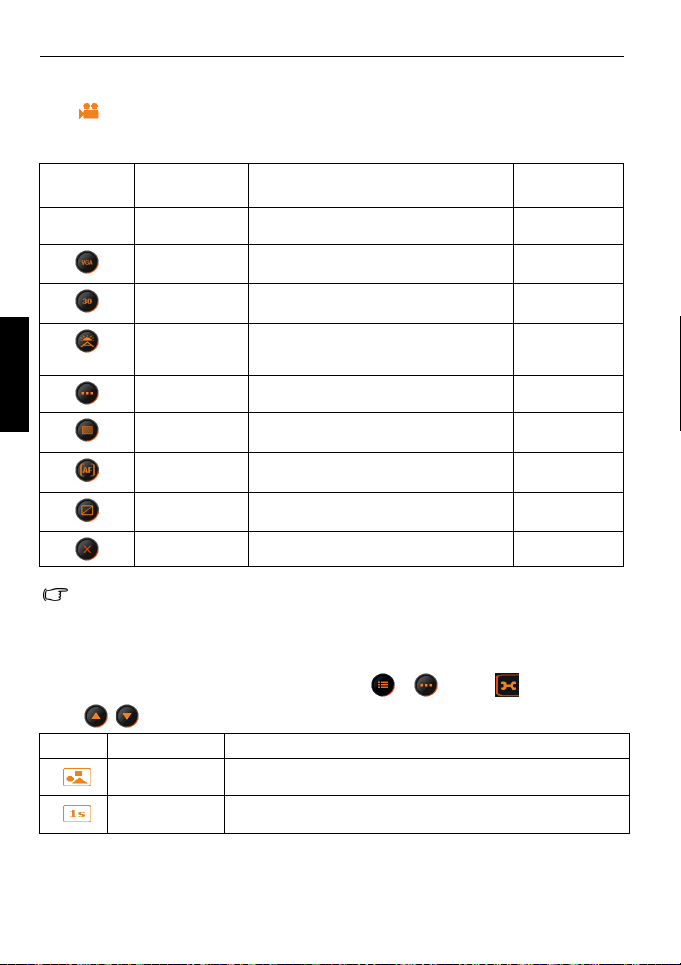
18 Rendszerbeállítások
Filmfelvétel beállításai
Ha a (Filmfelvétel) elemet választja jelenetmódként, a Gyorsmenüben különféle
Magyar Magyar
lehetőségek közül választhat. Megváltoztathatja a beállításokat, de a Gyorsmenüben látható
lehetőségeket nem lehet testreszabni.
Ikon Mód Leírás Hivatkozási
-- Jelenet mód Megjeleníti az elérhető jelenet
Videoformátum A videofájl formátumát és méretét jeleníti
Képsebesség A másodpercenként rögzített képkockák
Fehéregyensúly Az eltérő megvilágítás mellett kialakuló
További
lehetőségek
Videó minőség A videó minőségét állítja be. --
Fókusz -- 11
Effektus Különleges hatásokat ad a képhez. --
Bezárás Elrejti a Gyorsmenüt. --
A fényképezőgép alapértelmezett képsebessége Mozgókép rögzítése módban
másodpercenként 30 képkocka.
üzemmódokat.
meg.
számát mutatja.
színhőmérséklet-különbségeket
kompenzálja.
További lehetőségeket jelenít meg. --
oldalszám
8
--
--
--
Rendszerbeállítások
A rendszerbeállítások módosításához érintse meg a > , majd a elemet. Érintse
meg a / elemet további lehetőségek megjelenítéséhez.
Ikon Mód Leírás
Memóriakezelés Formázza a belső memóriát, illetve az SD memóriakártyát.
Azonnali
visszanézés
Beállítja az egyes rögzített fotók megjelenítési idejét.

Rendszerbeállítások 19
Digitális zoom A fényképezőgép által megjegyzendő zoom beállítás
Rendszerhangok A rendszerhangok be-, illetve kikapcsolására való.
Hangerő Beállítja a lejátszás hangerejét.
LCD-monitor
fényereje
Energiatakarékos
ság
-- Dátum/idő A dátumot és időt állítja be.
Dátumformátum A megjelenített időformátum beállítására szolgál.
TV-formátum Beállítja a videoformátumot (pl. NTSC vagy PAL), ha AV-
-- Gyorsgomb A Gyorsmenüben látható lehetőségeket állítja be.
-- Induló kép A fényképezőgép bekapcsolásakor megjelenő, induló képet
-- Visszaállítás Az összes beállítást a gyárira állítja vissza, vagy nullázza a fájl-
Nyelv Beállítja az érintőképernyő nyelvét.
kiválasztására való (hasznos lehet, amikor legközelebb
bekapcsolja a fényképezőgépet).
Az Wise Zoom csökkenti a képméretet, így gyakorlatilag
növeli a zoomtávolságot anélkül, hogy ez a képminőség
rovására menne.
Beállítja az érintőképernyő fényerejét.
Beállítja az időt, miután a fényképezőgép energiatakarékos
üzemmódba lép. A fényképezőgép 2 perccel az
energiatakarékossági módba történő belépés után
automatikusan kikapcsolódik.
rendszerhez, pl.TV-készülékhez csatlakozik.
állítja be.
sorszámozást.
Magyar

20 Lejátszás mód
Lejátszás mód
Nyomja meg a gombot a lejátszás módba történő belépéshez.
Magyar Magyar
Nyomja meg a gombot, hogy eldöntse, milyen információ jelenjen meg a
monitoron.
• Ha a fényképezőgép ki van kapcsolva, a gombot, hogy lejátszás módba lépjen.
• Felvétel módban nyomja meg a gombot, hogy lejátszás módba lépjen.
• Lejátszás módban nyomja meg a gombot vagy az exponáló gombot felvétel
módra történő váltáshoz.
Elem Leírás
1 Akkumulátortöltöttség állapota
2 Fájl sorszáma
3 Hisztogram
4 Védett fájl
5DPOF
6 Hangjegyzet
7 Jelenet mód
8 Képméret és -minőség
9 EV kompenzáció
10 AE fénymérés
11 Fehéregyensúly
12 Fájlnév
13 Fájlméret
14 Rekesznyílás és zársebesség
15 ISO érzékenység

Lejátszás mód 21
Lejátszási és szerkesztési lehetőségek
Alapértelmezésképpen tíz lehetőség jelenik meg, ha megérinti a elemet az
érintőképernyőn.
Ikon Mód Leírás Hivatkozási
Saját rajzok Saját rajz hozzáadása korábban rögzített
Elforgatás A képet a kívánt szögben elforgatja. 24
képhez.
oldalszám
22
Z-Lighting Beállítja a megvilágítást (elsősorban javítja a
Védelem Megvédi a kijelölt képet a törléstől. 24
További
lehetőségek
Emlékeztető
hozzáadása
Fotókeret Képkeret hozzáadása rögzített képhez. 24
DPOF Megadja a Digital Print Order Format (DPOF)
Törlés Törli a rögzített fájlokat. 25
Bezárás Elrejti a Gyorsmenüt. --
kép fényerejét és kontrasztját a sötétebb
területeken), hogy javítsa az expozíció
általános minőségét.
További lehetőségeket jelenít meg. --
Megjegyzések hozzáadása a rögzített
képhez.
adatokat a kijelölt képekhez, illetve az összes
képhez. Így a DPOF-kompatibilis nyomtató a
nyomtatáshoz be tudja olvasni ezeket az
adatokat.
24
Magyar
22
25

22 Lejátszás mód
Lejátszási/szerkesztési lehetőség kiválasztása:
1. Nyomja meg a gombot és jelöljön ki egy képet. Ezután érintse meg a elemet.
Magyar Magyar
2. Megjelennek a lejátszási/szerkesztési lehetőségek aktuálisan kiválasztott ikonjai. Érintse
meg a kívánt lehetőséget. Az elérhető lehetőségek képmérettől függően eltérhetnek.
3. Kövesse a képernyőn megjelenő utasításokat.
A Saját rajzok és Emlékeztető hozzáadása lehetőségek használata
Előre megadott vagy személyre szabott rajzot (kézírást is beleértve), bélyegzőt és
megjegyzéseket adhat a képhez.
• (Az alábbiakban „firkaként” említett) rajz/bélyegző/megjegyzés nem adható audio-/
videofájlhoz, illetve 3:2 képarányú, vagy kisebb mint 3M méretű fájlhoz.
• Miután megtörtént a firkák hozzáadása a képhez, majd annak mentése, a kép
automatikusan átméreteződik 3M méretűre.
1. Érintse meg a elemet és jelöljön ki egy képet.
2. Érintse meg a > (Saját rajzok) vagy az (Emlékeztető hozzáadása) elemet.
Automatikusan megjelenik az eszköztár. Válasszon ki egy eszközt, majd szabja személyre
típusát és színét. (Az eszközök ikonjainak részleteit illetően lásd alább.)
3. Érintse meg a elemet. Most készen áll arra, hogy rajzokat és szövegeket adjon a
képhez.
4. A tools/types/colors (eszközök/típusok/színek) módosításához érintse meg újra a
elemet az eszköztár eléréséhez.
5. A legutóbbi művelet visszavonásához érintse meg a [VISSZAVONÁS] elemet. Az
összes rajz törléséhez a kijelölt képen (mielőtt menti a beállításokat), érintse meg a
[ALAPHELYZET] elemet.
6. A módosított kép mentéséhez érintse meg a elemet. Vagy érintse meg a >
[IGEN] elemet a módosított kép elvetéséhez és a kilépéshez.

Ikon Eszköz Leírás
Vonal Vonalat, például kézírást hoz létre.
Vonal létrehozása:
1. Érintse meg a elemet, majd a elemet típus, illetve a
elemet szín kiválasztásához.
2. Érintse meg a elemet.
3. Érintse meg az érintőképernyőt, majd az ujjával vagy a stílussal
húzza meg a vonalakat.
Bélyegző
(csak a
Rajzok
esetében)
Kéret
(csak az
Megjegyzé
s esetében)
Radír A firkák részét vagy egészét távolítja el.
Előre megadott bélyegző kiválasztására való.
Előre megadott bélyegző kiválasztása:
1. Érintse meg a elemet, majd a elemet előre beállított
bélyegző, illetve a elemet szín kiválasztásához.
2. Érintse meg a elemet.
3. Az érintőképernyőn érintse meg azt a helyet, ahova a bélyegzőt
helyezni kívánja. Tetszés szerinti számú bélyegzőt adhat a
képhez, vagy ismételje meg az 1. lépést más típusú bélyegzők
hozzáadásához.
Előre megadott keret kiválasztására való a megjegyzésbuborékhoz.
Előre megadott keret kiválasztása:
1. Érintse meg a elemet, majd a elemet előre beállított
keret, illetve a elemet szín kiválasztásához.
2. Érintse meg a elemet.
3. Az érintőképernyőn érintse meg azt a helyet, ahova a keretet
helyezni kívánja. Tetszés szerinti számú keretet adhat a képhez,
vagy ismételje meg az 1. lépést más típusú keretek
hozzáadásához.
A radír használata:
1. Érintse meg a , majd a elemet a radír típusának
kiválasztásához (vékony és vastag közötti méretben).
2. Érintse meg a elemet.
3. Az érintőképernyőn érintse meg azt a helyet, ahol el kívánja
távolítani a firkákat, majd az ujja vagy a stílus elhúzásával kezdje
meg az eltávolításukat.
Visszavonás
/ Mégis
Visszaállítás Eltávolítja az összes firkát.
A legutóbbi lépés visszavonásához vagy megismétléséhez való.
Lejátszás mód 23
Magyar
Mentés Menti a módosított fájlt.
Érintse meg a Ment. Másk elemet a fájl új fájlként történő
mentéséhez, a Nem elemet a kilépéshez, vagy az Felülírás elemet az
aktuális fájl felülírásához.

24 Lejátszás mód
Elvetés Elveti a módosított fájlt.
Magyar Magyar
Kép elforgatása
Megváltoztatja a kép tájolását.
Kép elforgatásához:
1. Érintse meg a elemet és jelöljön ki egy képet.
2. Érintse meg a > elemet, majd érintse meg a kívánt tájolású bélyegnézetet. Az
elforgatott kép felülírja az eredetit és megjelenik a képernyőn.
Z-Lighting hatás hozzáadása
1. Érintse meg a elemet és jelöljön ki egy képet.
2. Érintse meg a > elemet. Érintse meg a megvilágítás sávot. A Z-Lighting hatás
(elsősorban a kép sötétebb területein emeli ki a fényerőt és a kontrasztot), javítja az
expozíció általános minőségét.
3. Érintse meg a gombot a beállítás mentéséhez és a kilépéshez.
Védelem
A kiválasztott fájlok véletlen eltávolításától véd.
Fájlok védelme:
1. Érintse meg a elemet és jelöljön ki egy képet.
2. Érintse meg a > elemet.
3. Adja meg, hogy a kiválasztott fájlt vagy az összes fájlt kívánja-e írásvédetté tenni.
4. Jelölje ki a Igen elemet a védelem engedélyezéséhez. Több fájl kijelöléséhez érintse meg a
Kiválaszt elemet, majd érintsen meg további fájlokat. Valamennyi védelem alatt álló fájl
mellett a ikon látható megtekintés közben. Ezután jelölje ki a és a Igen elemet.
5. A védelem feloldásához kövesse a fenti 1-3. lépést, majd érintse meg a Igen elemet a fájl
védelmének megszüntetéséhez.
Képkeret hozzáadása
Előre megadott, díszes képkeretet ad a képhez.
Képkeret hozzáadása:
1. Érintse meg a elemet és jelöljön ki egy képet.
2. Érintse meg a > , majd a / elemet a kívánt képkeret kiválasztásához.
3. Érintse meg az elemet, majd választhat a kép felülírása és új fájlként történő
elmentése között.
• Képkeret nem adható audió/videó fájlhoz.
• Miután megtörtént a képkeret 3M vagy nagyobb képhez történő hozzáadása, a kép
automatikusan átméreteződik 3M méretűre.

Lejátszás mód 25
DPOF
Megadja a Digital Print Order Format (DPOF) adatokat a kijelölt képekhez, illetve az
összes képhez. Így a DPOF-kompatibilis nyomtató a nyomtatáshoz be tudja olvasni ezeket
az adatokat.
A DPOF adatok megadása:
1. Érintse meg a elemet és jelöljön ki egy képet.
2. Érintse meg a > elemet.
3. Válassza ki az aktuális képet, amelyhez DPOF adatokat kíván adni, vagy az összeset.
Több fájl kijelöléséhez érintse meg a Kiválaszt elemet, majd érintsen meg további fájlokat.
Ezután érintse meg a elemet.
4. Jelölje be, hogy meg kívánja-e jeleníteni a dátumot és adja meg a nyomtatási
példányszámot.
5. Érintse meg a elemet.
Fájlok törlése
A kiválasztott vagy az összes fájl törléséhez.
1. Érintse meg a elemet és jelöljön ki egy képet.
2. Érintse meg a > elemet.
3. Jelölje ki a Igen elemet a kijelölt fájl törléséhez, a Csak hang elemet csak a hangjegyzetek
törléséhez, illetve jelölje ki az Összes elemet az összes fájl törléséhez. Több fájl
kijelöléséhez érintse meg a Kiválaszt elemet, majd érintsen meg további fájlokat. Ezután
érintse meg a elemet.
Átméretezés
A képet kisebbre méretezi.
Kép átméretezése:
1. Érintse meg a elemet és jelöljön ki egy képet.
2. Érintse meg a > > > Átméretezés elemet.
3. Válassza ki az új képméretet és képminőséget.
4. Érintse meg az Felülírás elemet az aktuális képfájl felülírásához, vagy a Ment. Másk
elemet, hogy másik fájlként mentse a képet.
Hangjegyzet
Hangjegyzettel egészíti ki a képet.
Hangjegyzet hozzáadása:
1. Érintse meg a elemet és jelöljön ki egy képet.
2. Érintse meg a > > > Hangjegyzet elemet.
3. Érintse meg a elemet a hangjegyzet rögzítéséhez. Érintse meg a elemet újra a
megállításához. Ha később megtekinti a képet, a ikon látható mellette jelezve, hogy
hangjegyzet kapcsolódik hozzá.
Magyar

26 Lejátszás mód
Vörösszem-eltávolítás
A képen megszünteti a vörösszem-hatást.
Magyar Magyar
A vörös szemek eltávolításához:
1. Érintse meg a elemet és jelöljön ki egy képet.
2. Érintse meg a > > > Vörös-szem gombot. Ezután érintse meg a
elemet.
3. Érintse meg az Felülírás elemet az aktuális képfájl felülírásához, vagy a Ment. Másk
elemet, hogy másik fájlként mentse a képet.
Effektus
Megváltoztatja a kép színtónusát.
Ikon Lehetőség Leírás
Normál A képez nem adódik különleges hatás.
Szépia A rögzített kép tárolása szépiaárnyalatban történik.
FF A kép átalakítása fekete-fehér képpé.
Negatív Az eredeti kép színeinek fordítottja.
Mozaik Mozaikkockák hozzáadása a képhez.
Élénkvörös A kép vörösessé válik.
Élénk zöld A kép zöldessé válik.
Élénk kék A kép kékessé válik.
Különleges hatás hozzáadása:
1. Érintse meg a elemet és jelöljön ki egy képet.
2. Érintse meg az > > > Effektus gombot.
3. Válassza ki az alkalmazandó effektust. Ezután érintse meg a elemet.
4. Érintse meg az Felülírás elemet az aktuális képfájl felülírásához, vagy a Ment. Másk
elemet, hogy másik fájlként mentse a képet.

Mellékelt szoftverek 27
Mellékelt szoftverek
A fényképezőgéphez a következő programokat mellékeltük a CD-n.
ArcSoft
PhotoImpression 5
ArcSoft
VideoImpression 2
A programok telepítéséhez lásd a CD-n mellékelt tájékoztatót.
A fotószerkesztést kombinálja kreatív képjavító és -megosztó eszközökkel,
melyek tökéletessé teszik digitális média élményét.
Multimédiás bemutatók létrehozásához fényképek és a hangos videoklipek,
szöveg valamint képátmenetek kombinálásával.
Fényképezőgép csatlakoztatása
számítógéphez
A fényképezőgépet PC-hez vagy noteszgéphez csatlakoztathatja a fájlok áttöltéséhez,
megtekintéséhez, nyomtatásához vagy szerkesztéséhez.
Fényképezőgép csatlakoztatása számítógéphez:
1. Csatlakoztassa az USB-kábel végén lévő kisebb dugót a
fényképezőgéphez.
2. Csatlakoztassa az USB-kábel másik végét a számítógép
szabad USB-csatlakozójához.
3. Érintse meg a Mass Storage elemet a fényképezőgép
képernyőjén.
4. Megjelenik a Cserélhető lemez ikon a Sajátgép
mappában. Kattintson erre az ikonra, hogy
hozzáférhessen a fényképezőgépen lévő fájlokhoz.
• A fényképezőgép számítógéphez történő csatlakoztatáskor akkumulátort kell helyezni
a fényképezőgépbe.
• Ha a fényképezőgépet számítógéphez csatlakoztatja, használja az eredeti mellékelt
USB-kábelt, hogy elkerülje az esetleges rendszer-összeférhetetlenséget és a
fényképezőgép sérülését.
A fényképezőgép csatlakoztatása AVrendszerhez
A fényképezőgépen lévő fájlokat AV-rendszeren, például TV-készüléken vagy kivetítőn is
lejátszhatja.
A fényképezőgép csatlakoztatása AV-rendszerhez:
1. Csatlakoztassa az AV-kábel végén lévő kisebb dugót a fényképezőgéphez.
2. Az AV-kábel sárga dugóját az AV-rendszer videó bemeneti csatlakozóhoz, a fehér dugóját
pedig egy audió bemeneti csatlakozójához (bal csatorna) csatlakoztassa.
3. Kapcsolja be az AV-rendszert, majd kapcsoljon a fényképezőgéphez csatlakoztatott
bemeneti forrásra.
4. Kapcsolja be a fényképezőgépet.
5. Kövesse a képernyőn megjelenő utasításokat a fényképezőgép kezeléséhez a TV vagy a
kivetítő képernyőjén keresztül.
Magyar
Képek nyomtatása
Amellett, hogy a fényképezőgépet nyomtatóhoz csatlakoztatja számítógépen keresztül,
illetve az SD kártyát (ha van ilyen) fotólaborba viszi, a PictBridge vagy DPOF segítségével
is kinyomtathatja képeit.

28 Képek nyomtatása
Nyomtatás Nyomtató módban
A képek úgy is kinyomtathatók, hogy a fényképezőgépet közvetlenül egy PictBridge
Magyar Magyar
rendszerű nyomtatóhoz csatlakoztatja számítógép használata nélkül.
Képek nyomtatása PictBridge rendszerű nyomtatóval:
1. Kapcsolja ki a fényképezőgépet.
2. Csatlakoztassa az USB-kábel végén lévő kisebb dugót a fényképezőgéphez.
3. Csatlakoztassa az USB-kábel másik végét a nyomtató szabad USB-csatlakozójához.
4. Kapcsolja be a nyomtatót. Ellenőrizze, hogy a nyomtató készen áll-e.
5. Kapcsolja be a fényképezőgépet.
6. Kövesse a fényképezőgép vagy nyomtató képernyőjén ezután megjelenő utasításokat a
nyomtatás befejezéséhez.
A fenti eljárás a felhasznált nyomtató típusától függően eltérhet.
Nyomtatás DPOF beállítással
Lásd: "DPOF" a következő oldalon: 25.

Hibaelhárítás és szerviz-információ 29
Hibaelhárítás és szerviz-információ
Amennyiben a fényképezőgép nem működik megfelelően, tekintse meg az alábbi gyakran
ismétlődő kérdéseket, és a rájuk adott válaszokat. Ha a probléma továbbra is fennáll, akkor
vegye fel a kapcsolatot a helyi márkaszervizzel vagy a műszaki segítségnyújtással.
Probléma Hibaforrás Megoldás
Nem tudok
videoklipeket
lejátszani a
Windows
Médialejátszóval.
A fényképezőgép
nem kapcsolódik
be.
Az akkumulátor
gyorsan lemerül.
Az akkumulátor
vagy a
fényképezőgép
felforrósodott.
A vaku nem villan,
illetve töltődik fel.
A vaku villanása
ellenére a kép
sötét marad.
A kép túl világos
vagy túl sötét.
Nem lehet
formázni a
memóriakártyát.
Az MPEG-4 videotömörítés az
XviD formátumot alkalmazza.
Ha nem telepítették az XviD
kodeket, elképzelhető, hogy a
számítógép nem tudja lejátszani
a videoklipeket.
Az akkumulátor nincs
behelyezve, vagy nem illeszkedik
megfelelően.
Az akkumulátor lemerült. Töltse fel az akkumulátort.
A környezeti hőmérséklet
rendkívül alacsony.
Sok képet készített sötét helyen
vaku használatával.
Az akkumulátort nem töltötték fel
teljesen, illetve feltöltés után
hosszabb ideig nem használták.
Sokáig használta folyamatosan a
fényképezőgépet vagy a vakut.
A fényképezőgép vakuja ki van
kapcsolva.
A fényforrás megfelelő.--
A témától való távolság nagyobb
a vaku működési tartományánál.
Az expozíció helytelen. Állítsa be megfelelően az
A memóriakártya írásvédett. Szüntesse meg az írásvédettséget.
A memóriakártya hasznos
élettartamának vége.
Győződjön meg arról, hogy a
Windows Media Player 9.0 vagy
újabb verzióját használja. Ne feledje
előre telepíteni az ingyenes MPEG-4
kodek illesztőprogramot, amelyet a
mellékelt szoftvercsomag tartalmaz,
illetve amelyet letölthet az XviD
weblapjáról: http://
www.xvidmovies.com.
Helyezze be megfelelően az
akkumulátort.
--
--
Használat előtt legalább egyszer
teljesen töltse fel és süsse ki az
akkumulátort.
--
Állítsa a vakut automatikus
beállításra.
Álljon közelebb a témához, és
készítse el a képet.
expozíciókorrekciót.
Helyezzen be egy új memóriakártyát.
Magyar

30 Hibaelhárítás és szerviz-információ
Nem tudok
képeket áttölteni a
fényképezőgépről
a számítógépre.
A fényképezőgép
akkor sem rögzít,
ha megnyomják az
exponáló gombot.
Magyar
Nem tudok
képeket nyomtatni
a PictBridgerendszerrel
kompatibilis
nyomtatóval.
Időnként miért nem
tudom kihasználni
a fennmaradó
tárhelyet a
memóriakártyán
fényképek
tárolására?
Miért tűnnek egyes
képek életlennek
vagy helytelen a
beolvasásuk
lejátszás közben?
Lehet, hogy nincs elegendő
szabad hely a számítógép
merevlemez-meghajtóján.
A fényképezőgépnek nincs
áramellátása.
Az akkumulátor hamarosan
lemerül.
A fényképezőgép nem felvétel
módban van.
Az exponáló gombot nem
nyomták le teljesen.
Nincs elegendő szabad hely a
belső memóriában vagy a
memóriakártyán.
A vaku tölt. Várjon, amíg a vaku üzemmód ikonja
A fényképezőgép nem ismeri fel
a memóriakártyát.
A fényképezőgép kikapcsolt
állapotban csatlakozik a
nyomtatóhoz.
A maradék képekre vonatkozó
információ a monitoron csak
becsült érték, ami a tömörítési
aránytól függően eltérhet a
ténylegestől (és a jelenettől
függően is változhat), amikor a
képeket RAW formátumból
átalakítja JPG formátumra.
Ezek a képek más
fényképezőgéppel készültek.
Ellenőrizze, hogy merevlemezmeghajtón van-e elegendő hely a
Windows megfelelő működéséhez,
illetve, hogy a képfájlok betöltésére
szolgáló meghajtó kapacitása
nagyobb-e, mint a fényképezőgépben
lévő memóriakártyáé vagy
megegyezik azzal.
Töltse fel az akkumulátort.
Töltse fel az akkumulátort.
Kapcsolja a fényképezőgépet felvétel
módra.
Nyomja le az exponáló gombot
teljesen.
Helyezzen be egy új kártyát, vagy
törölje le a nem kívánt képeket.
a képernyőn befejezi a villogást.
Használatbavétel, illetve másik
fényképezőgépben történő használat
előtt formázza a memóriakártyát.
Kapcsolja be a fényképezőgépet,
jelölje ki a PictBridge tételt, majd
csatlakoztassa a nyomtatóhoz.
--
A képek nagyítása megoldhatja a
problémát.
Műszaki támogatás
Műszaki támogatásért, ingyenes illesztőprogram-frissítésekért, termékinformációkért és a
legfrissebb hírekért látogassa meg az alábbi webhelyet:
http://www.BenQ.com

Műszaki adatok 31
Műszaki adatok
Képérzékelő 10 megapixeles CCD; méret: 1/2,3 hüvelyk
LCD-monitor 3 hüvelykes LTPS LCD; 230 K képpont
Zoom Optikai: 3X
Objektív F/3,1 – F/5,6
Fókusz TTL autofókusz
Fókusztartomány Normál: 40 cm – végtelen
Zársebesség 1/2000 – 1 mp (Éjszakai jelenet mód: 15 mp)
Jelenet mód Automata, Program, Filmfelvétel, Portré, Tájkép, Sport, Ellenfény,
Vaku Automata vaku, Mindig kikapcsolva, Mindig bekapcsolva,
Önkioldó 10 és 2 mp. késleltetés
Expozíció-kompenzáció -2 és +2 FÉ (0,3 fényérték-lépésenként)
ISO Auto, 100, 200, 400, 800, 1600 and 3200 (az ISO 3200 legfeljebb 3
Fehéregyensúly Automata, Napfény, Felhős, Izzófény, Fénycső és Manuális
Fájlformátum • Állókép: JPEG (Exif 2.2 kompatibilis) és DCF kompatibilis -
Digitális: 5X (előnézet) / 12X (lejátszás)
Intelligens zoom: 30X (optikai zoom + digitális zoom), ha a
képméret VGA (640 x 480 képpont). A maximális intelligens zoom
mértékhez eltérő képméret tartozik.
Nagy látószög: 6,3 mm (135 mm-es kisfilmre vetítve: 35,5 mm)
Telefotó: 18,9 mm (135 mm-es kisfilmre vetítve: 106,5 mm)
Makro: 10 cm – 60cm (Nagy látószög)
Éjszakai jelenet, Tengerpart, Hómező, Tűzijáték, Éjszakai portré,
Önportré, Épület, Simán folyó víz, Tájképes portré, Web aukció,
Magas ISO portré, Étel, Múzeum, Gyertyafény, Buli, Szöveg,
Gyermek, Naplemente, Virág, Házi kedvenc, Mosolyrögzítés és
Hangfelvétel.
Automata vörösszem-hatás csökkentés, Vörösszem-hatás
csökkentés és Lassú vakuszinkron
megapixeles képekhez alkalmazható.)
10 megapixel (3648 x 2736), 3:2 (3648 x 2432), 8 megapixel
(3264 x 2448), 5 megapixel (2592 x 1944), 3 megapixel (2048 x
1536), HD (1920 x 1080) és VGA (640 x 480)
• Videó: AVI (csak a fényképezőgépen történő használatra) –
VGA (640 x 480), 16: 9 (848 x 480), QVGA (320 x 240) vagy Web
megosztás (640 x 480); 30 kép/mp; folyamatos felvétel hanggal,
amíg megtelik a memóriakártya (kivéve Web megosztás
módban)
A Web megosztás módban rögzített videók tárolása az
XXXUTUBE könyvtárban történik (az XXX számokat jelképez) és a
fájlméret 100 MB-ra vagy 10 percre korlátozódik videofájlonként (a
videó rögzítése automatikusan megáll).
• Audió: WAV
Magyar

32 Műszaki adatok
Háttértár • Belső: Beépített kb. 9 MB (hasznos)
Lejátszási lehetőségek Egy kép, bélyegnézetek, diabemutató és audió/videó lejátszás
Csatoló Digitális kimenet: USB 2.0 kompatibilis
Áramforrás Újratölthető lítium-ion akkumulátor CIPA 200PCS
Működési hőmérséklet 0 – 40 °C
Méretek
(Sz x Ma x Mé)
Magyar
Tömeg 120 g (akkumulátor és SD memóriakártya nélkül)
Rendszerkövetelmények • Pentium III 600 MHz vagy gyorsabb kompatibilis processzor
•Külső: A következő méretű SD memórakártyák támogatottak: 64
MB, 128 MB, 256 MB, 512 MB, 1 GB, 2 GB, 4 GB és legfeljebb
16 GB SDHC. A fényképezőgép kompatibilis a Panasonic,
Toshiba és Sandisk által gyártott SD memóriakártyákkal. A
beszerzésüket illetően lépjen kapcsolatba a kereskedővel.
Audió/Videó kimenet (NTSC/PAL)
PictBridge-kompatibilis / DPOF
95 x 57 x 17,6 mm (17 mm a legvékonyabb résznél)
•64 MB RAM
• Optikai meghajtó
• Windows Me/2000/XP/Vista - 128 MB Szabad hely a
merevlemezen
• Szabad USB-port
Az információk, konstrukció és műszaki adatok előzetes értesítés nélkül megváltozhatnak.
